在使用电脑的过程中,我们经常会遇到各种问题,有时候系统崩溃或遭受病毒侵袭时,重新安装系统是一种常见且有效的解决方法。本文将以戴尔品牌为例,为大家介绍重新安装戴尔系统的教程及关键步骤。
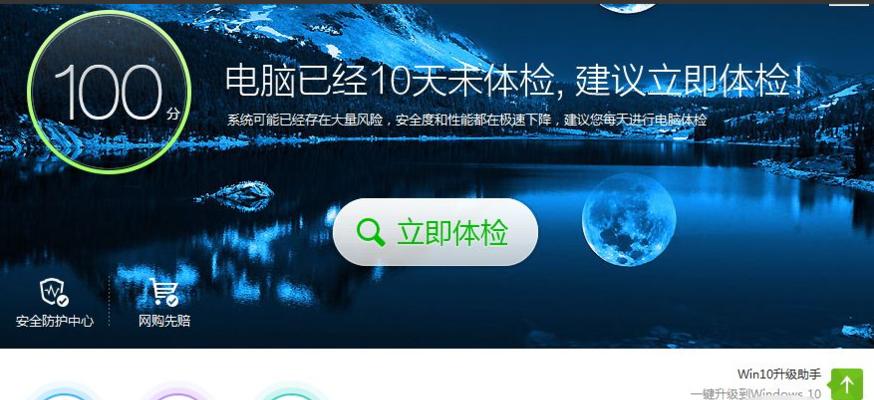
1.准备工作及注意事项
在重新安装戴尔系统之前,我们需要准备好一些必要的工具和注意事项。备份重要的文件和数据,因为重装系统会清除电脑上的所有数据。确保电脑已连接到稳定的电源,并断开所有外部设备。准备一个可用的系统安装介质,可以是戴尔提供的恢复光盘或USB驱动器。
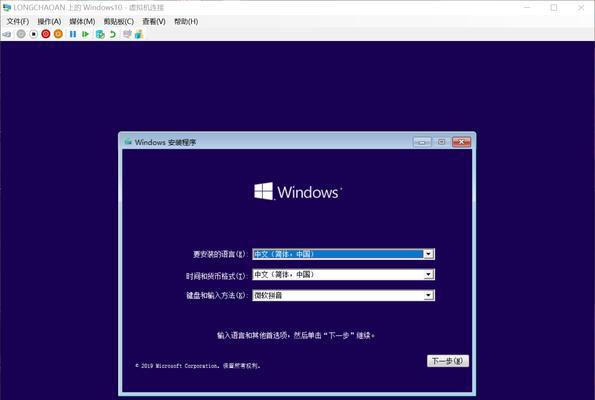
2.进入系统BIOS设置
在开始重新安装系统之前,我们需要进入电脑的BIOS设置。启动电脑后,按下相应的按键(通常是F2或DEL键)进入BIOS界面。在BIOS界面中,我们需要找到“BootSequence”或“BootOrder”选项,并将启动设备设置为系统安装介质。
3.启动系统安装介质

将系统安装介质插入电脑后,重启电脑并等待系统从介质中启动。如果系统没有自动从介质中启动,我们可以再次进入BIOS设置,并确保启动顺序正确设置。
4.选择安装类型
在进入系统安装界面后,我们需要选择安装类型。通常,我们可以选择“完全重新安装”或“修复安装”。如果我们希望清除所有数据并重新安装全新的系统,可以选择完全重新安装。
5.确认分区和格式化
接下来,系统会显示硬盘分区信息。我们需要确认分区和格式化选项,以确保安装系统不会影响到其他分区中的数据。通常,我们可以选择“格式化并重新分区”,这样可以清除所有数据并重新分区。
6.开始系统安装
确认分区和格式化选项后,我们可以点击“开始安装”按钮,开始系统安装过程。这个过程可能需要一些时间,请耐心等待直到安装完成。
7.配置系统设置
在安装完成后,系统会要求我们进行一些基本的配置,例如选择语言、时区和键盘布局等。根据个人需求和喜好进行相应的配置,并点击“下一步”。
8.安装驱动程序和更新
安装完系统后,我们需要安装戴尔电脑的驱动程序和系统更新。戴尔官网提供了免费下载的驱动程序和更新软件,我们可以根据自己的电脑型号和操作系统版本下载对应的驱动程序。
9.恢复个人文件和数据
在完成系统安装和驱动程序安装后,我们可以恢复之前备份的个人文件和数据。将备份的文件复制到相应的文件夹中,并确保一切恢复正常。
10.安装常用软件和工具
重新安装系统后,我们还需要安装一些常用的软件和工具,以便日常使用。例如办公软件、浏览器、杀毒软件等等。根据个人需求,选择并安装相应的软件。
11.备份系统和创建恢复介质
为了避免将来出现类似问题时重装系统的麻烦,我们可以备份当前安装好的系统,并创建一个恢复介质。这样,在需要重新安装系统时,我们可以使用这个恢复介质快速恢复电脑到之前的状态。
12.设置系统自动更新
重新安装好系统后,我们需要确保系统能够自动更新。打开系统设置,并启用自动更新功能。这样可以确保系统在未来能够及时获取到最新的安全补丁和功能更新。
13.优化系统性能
重新安装系统后,我们还可以进行一些优化操作以提升系统性能。例如清理垃圾文件、优化启动项、升级硬件等等。根据个人需求和电脑配置,选择合适的优化措施。
14.寻求专业帮助
如果在重新安装系统的过程中遇到问题,或者不确定如何操作,我们可以寻求专业帮助。戴尔官方网站提供了各种技术支持渠道,我们可以咨询他们的技术人员或查阅他们的在线文档和教程。
15.小结
重新安装戴尔系统可能是解决电脑问题的有效方法之一,但在操作过程中需要小心谨慎,并确保提前备份重要的文件和数据。本文详细介绍了重新安装戴尔系统的步骤和注意事项,希望能够帮助到需要的读者。通过重新学习如何重新安装戴尔系统,我们可以为电脑带来新的生机和更好的性能。




